Importieren einer gRPC-API
GILT FÜR: Developer | Premium
In diesem Artikel wird gezeigt, wie Sie eine gRPC-Dienstdefinition als API in API Management importieren. Anschließend können Sie die API in API Management verwalten, den Zugriff schützen und andere Richtlinien anwenden sowie gRPC-API-Anforderungen über das Gateway an das gRPC-Back-End übergeben.
Zum Hinzufügen einer gRPC-API zu API Management müssen Sie folgende Schritte ausführen:
- Hochladen der Protobuf-Definitionsdatei (Protokollpuffer) der API in API Management
- Angeben des Standorts Ihres gRPC-Diensts
- Konfigurieren der API in API Management
API Management unterstützt Passthrough mit den folgenden Arten von GRPC-Dienstmethoden: unär, Serverstreaming, Clientstreaming und bidirektionales Streaming. Hintergrundinformationen zu gRPC finden Sie unter Einführung in gRPC.
Hinweis
- Derzeit werden gRPC-APIs nur im selbst gehosteten Gateway unterstützt, nicht im verwalteten Gateway für Ihre API Management-Instanz.
- Derzeit wird das Testen von gRPC-APIs in der Testkonsole des Azure-Portals und im API Management Entwicklerportal nicht unterstützt.
- Der Import ist auf eine einzelne Protobuff-Datei (.proto) beschränkt.
Voraussetzungen
Eine API Management-Instanz. Falls Sie nicht bereits über einen API Management-Dienst verfügen, arbeiten Sie die folgende Schnellstartanleitung durch: Erstellen einer Azure API Management-Instanz.
Eine Gatewayressource, die in Ihrer Instanz bereitgestellt wird. Wenn Sie noch keine besitzen, lesen Sie die Informationen unter Bereitstellen eines selbstgehosteten Gateways in Azure API Management.
Eine gRPC-PROTO-Datei (Protobuff), die lokal verfügbar ist, und ein gRPC-Dienst, auf den über HTTPS zugegriffen werden kann
Hinzufügen einer gRPC-API
Navigieren Sie im Azure-Portal zu Ihrer API Management-Instanz.
Wählen Sie im linken Menü APIs>+ API hinzufügen aus.
Wählen Sie unter Neue API definieren die Option gRPC aus.
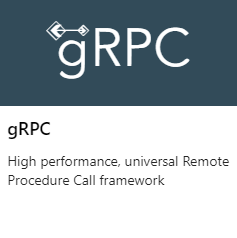
Wählen Sie im Fenster gRPC-API erstellen die Option Vollständig aus.
Für eine gRPC-API müssen Sie die folgenden Einstellungen angeben:
Wählen Sie unter Schema hochladeneine lokale PROTO-Datei aus, die der zu importierenden API zugeordnet ist.
Geben Sie unter gRPC-Server-URL die Adresse des gRPC-Diensts ein. Auf diese Adresse muss über HTTPS zugegriffen werden können.
Wählen Sie unter Gateways die Gatewayressource aus, die Sie zum Verfügbarmachen der API verwenden möchten.
Wichtig
In der öffentlichen Vorschau können Sie nur ein selbstgehostetes Gateway auswählen. Das verwaltete Gateway wird nicht unterstützt.
Geben Sie die verbleibenden Einstellungen ein, um Ihre API zu konfigurieren. Diese Einstellungen werden im Tutorial Importieren und Veröffentlichen Ihrer ersten API erläutert.
Klicken Sie auf Erstellen.
Die API wird der Liste APIs hinzugefügt. Sie können Ihre Einstellungen anzeigen oder aktualisieren, indem Sie zur Registerkarte Einstellungen der API wechseln.
Aufrufen von gRPC-Diensten mit .NET
Informationen zum Aufrufen von gRPC-Diensten mit .NET finden Sie in den folgenden Artikeln:
- Tutorial: Erstellen eines gRPC-Clients und -Servers in ASP.NET Core
- Problembehandlung von gRPC in .NET
Anfügen weiterer APIs
Sie können eine API aus APIs zusammensetzen, die von verschiedenen Diensten verfügbar gemacht werden, u. a.:
- Eine OpenAPI-Spezifikation
- SOAP-API
- Eine GraphQL-API
- In Azure App Service gehostete Web-App
- Azure-Funktionen-App
- Azure Logic Apps
- Azure Service Fabric
Führen Sie zum Anfügen einer anderen API an eine vorhandene API die folgenden Schritte aus.
Hinweis
Wenn Sie eine andere API importieren, werden die Vorgänge an Ihre aktuelle API angefügt.
Navigieren Sie im Azure-Portal zu Ihrer Azure API Management-Instanz.
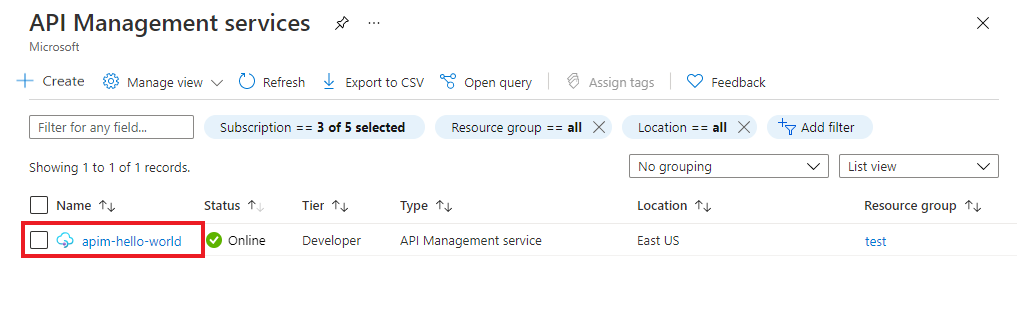
Wählen Sie auf der Seite Übersicht oder im Menü auf der linken Seite die Option APIs aus.
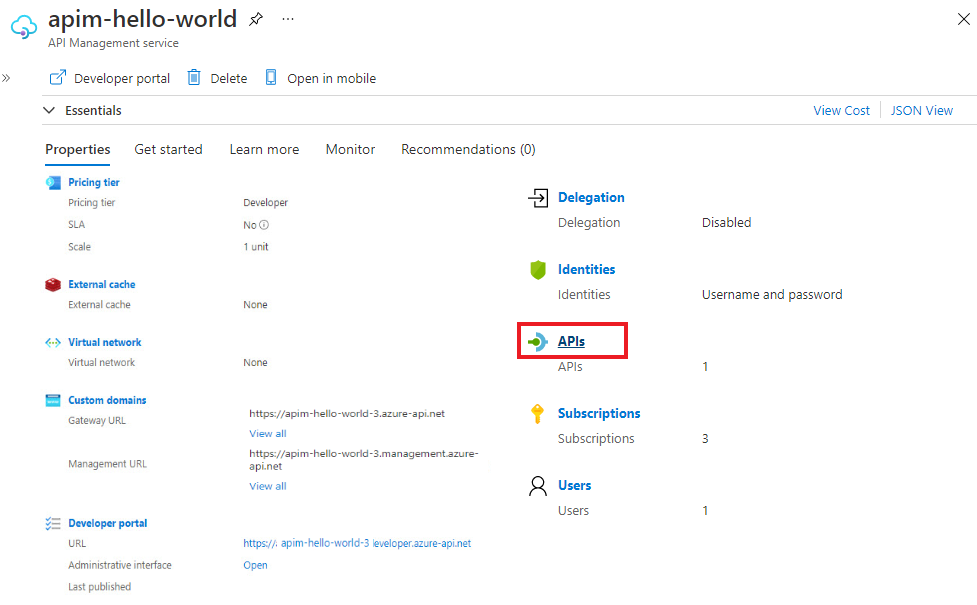
Klicken Sie neben der API, die Sie an eine andere API anfügen möchten, auf ....
Wählen Sie im Dropdownmenü Importieren aus.
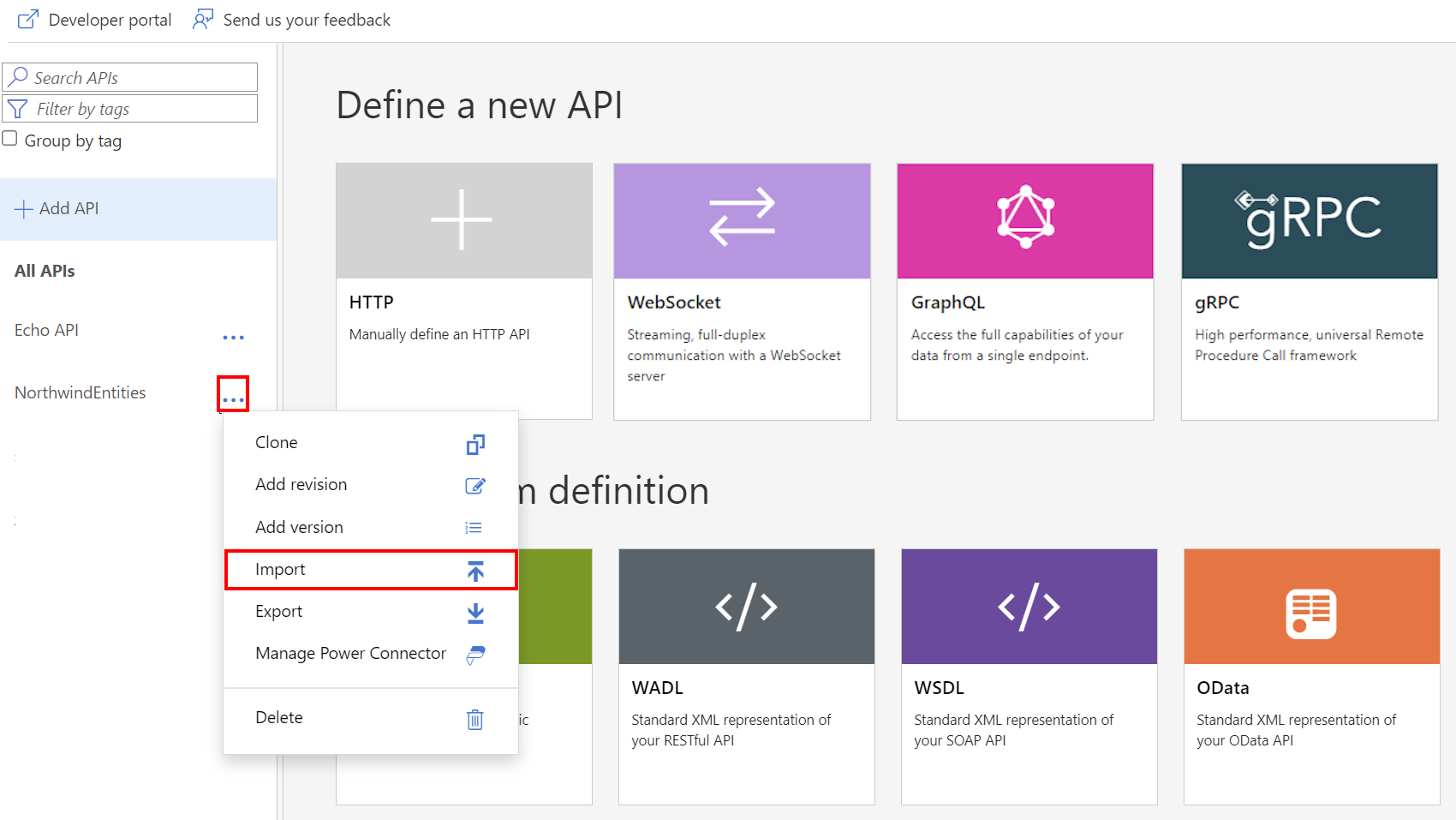
Wählen Sie einen Dienst aus, aus dem eine API importiert werden soll.
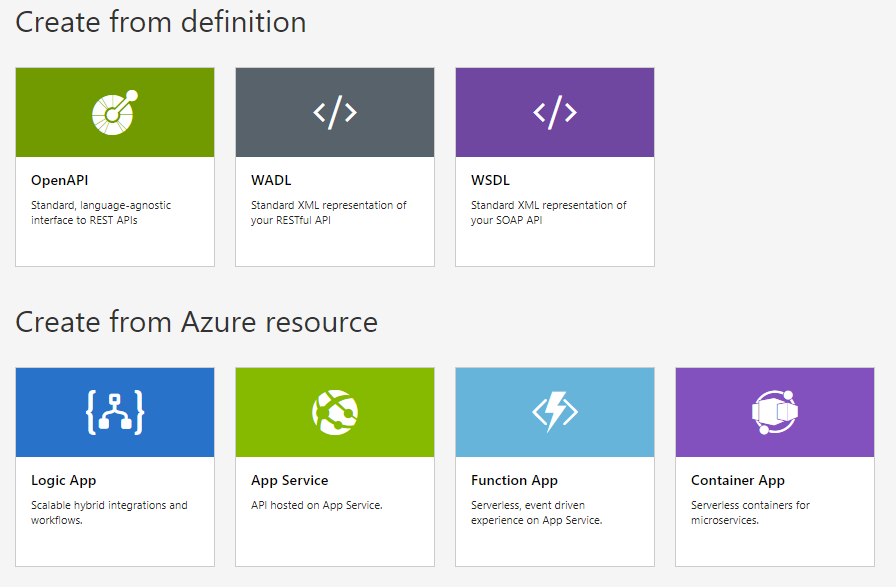
Zugehörige Themen
- Einschränkungen beim API-Import
- Importieren einer OpenAPI-Spezifikation
- Importieren einer SOAP-API
- Importieren einer SOAP-API und Konvertieren dieser in REST
- Importieren einer App Service-API
- Importieren einer Container-App-API
- Importieren einer WebSocket-API
- Importieren einer GraphQL-API
- Importieren eines GraphQL-Schemas und Einrichten von Feldauflösern
- Importieren einer Azure Functions-App als API
- Importieren einer Logik-App als API
- Tutorial: Integrieren von API Management in Service Fabric in Azure
- Importieren einer Azure OpenAI-API
- Importieren einer OData-API
- Importieren von SAP OData-Metadaten
- Importieren einer gRPC-API
- Bearbeiten von APIs